Numbers

MacのNumbersでセルの条件を使用する
セルの値が特定の条件を満たしているときに、セルまたはセルのテキストの外観を自動的に変更できます。たとえば、セルに負の数値が含まれている場合に、セルの色を赤にすることができます。セルの値に基づいてセルの外観を変更するには、条件付きハイライトルールを作成します。
ハイライトルールを追加する
1つまたは複数のセルを選択します。
「フォーマット」
 サイドバーの「セル」タブをクリックします。
サイドバーの「セル」タブをクリックします。「条件付きハイライト」をクリックしてから、「ルールを追加」をクリックします。
ルールの種類をクリック(たとえば、セルの値が数値になる場合は「数字」を選択)してから、ルールをクリックします。
スクロールすると、さらに多くのオプションが表示されます。
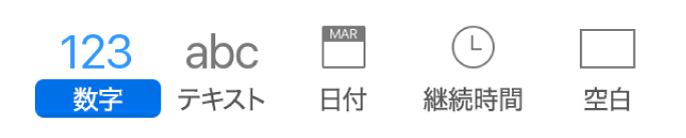
ルールの値を入力します。
たとえば、ルール「日付が次より後である」を選択した場合、セル内の日付がそれよりも後でなければならない日付を入力します。
セル参照を使用するには、
 をクリックします。セル参照を使ってセルの値を別のセルと比較できます。たとえば、セルの値が別のセルより大きいなどの条件を満たすときに、セルをハイライトできます。セルをクリックして選択するか、またはその表アドレス(例: F1)を入力します。MacのNumbersで値を計算するを参照してください。
をクリックします。セル参照を使ってセルの値を別のセルと比較できます。たとえば、セルの値が別のセルより大きいなどの条件を満たすときに、セルをハイライトできます。セルをクリックして選択するか、またはその表アドレス(例: F1)を入力します。MacのNumbersで値を計算するを参照してください。ポップアップメニューをクリックし、テキストのスタイル(ボールドやイタリックなど)、またはセルの塗りつぶし(赤や緑など)を選択します。
「カスタムスタイル」を選択すると、独自のフォントの色、フォントスタイル、およびセルの塗りつぶしを選択できます。
「完了」をクリックします。
注記: セルに複数のルールがある場合、リスト内の最初のルールに従ってセルの外観が変化します。ルールを並べ替えるには、リストのルール名を上下にドラッグします。
ハイライトルールを繰り返す
ハイライトルールを削除する
フィードバックありがとうございます。